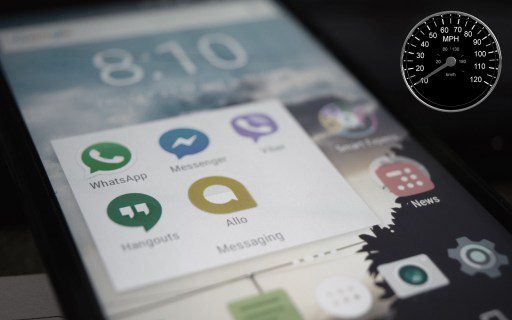
Como em qualquer computador, os telefones Android têm o hábito infeliz de crescer mais devagar com a idade. Nos primeiros meses após você tirar o telefone da caixa, tudo é ótimo – os aplicativos carregam rápido, os dados armazenados em cache são facilmente acessados e o carregamento de tudo, de arquivos locais a jogos e aplicativos, é feito em um piscar de olhos. Mas, com o tempo, seu dispositivo cresce naturalmente mais devagar e esse sentimento de nova tecnologia brilhante começa a se desgastar. A RAM do seu telefone começa a ficar saturada demais com aplicativos instalados e ativos. Esses mesmos aplicativos ocupam cada vez mais espaço no armazenamento interno do seu telefone. Você mantém milhares de fotos, vídeos e capturas de tela salvas no telefone e, depois de um tempo, carrega qualquer coisa, de uma página da Web até acessar seu e-mail, pode levar uma quantidade excruciante de tempo.
Leia o artigo para mais informações
A primeira coisa a ter em mente é que você não é a primeira pessoa a experimentar isso. Nada está errado com você ou seu telefone. De fato, existem muitas correções para os problemas de memória e velocidade, e a maioria delas é rápida e fácil de executar. O Android é um sistema operacional que pode ser esticado, fino e amplo, e ainda retornar ao seu estado normal e veloz. Não importa o quão lento o telefone esteja, uma ou mais de nossas dicas são obrigadas a ajudar seu telefone a retornar ao seu estado rápido. Então, vamos dar uma olhada em como acelerar seu telefone Android lento.
Correções rápidas

Seu telefone pode estar lento, mas isso não significa necessariamente que você precise de um processo de várias etapas para corrigir os problemas que causam a desaceleração. Às vezes, a solução mais simples para os seus problemas também é a correta, portanto, começaremos examinando algumas das maneiras mais fáceis de corrigir a velocidade do seu telefone ou tablet. Embora você possa ficar tentado a fazer uma restauração completa de fábrica do seu dispositivo, há algumas etapas a serem seguidas antes de recorrer a essas medidas drásticas. Portanto, em nenhuma ordem específica, veja algumas correções rápidas para o seu dispositivo Android.
Reinicie seu telefone ou tablet
"você já tentou desligar e ligar?"
Sim, essa é uma dica óbvia, mas você ficará surpreso com quanto tempo as pessoas ficam sem reiniciar seus telefones, tablets e outros dispositivos Android. Assim como em dispositivos de computação padrão como o seu Windowsna área de trabalho ou no MacBook Pro, o hardware que executa o Android requer uma reinicialização ocasional, apenas para desligar os aplicativos em execução no plano de fundo do seu dispositivo. Na maioria dos telefones Android, é possível reiniciar pressionando o botão liga / desliga e selecionando “Reiniciar” no menu pop-up; se o seu telefone não tiver uma opção de reinicialização, basta desligar o dispositivo e ligá-lo novamente.
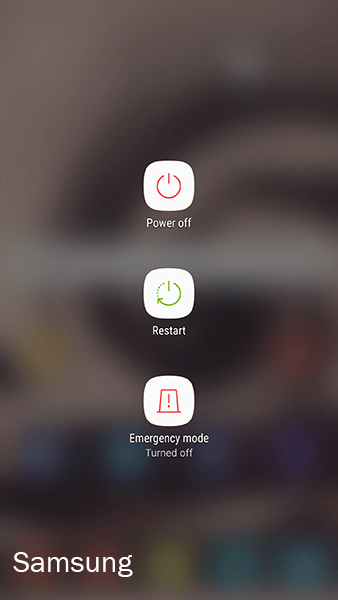
Para obter o melhor desempenho em dispositivos mais antigos, deixe o telefone descansar por alguns minutos após a reinicialização; Normalmente, os aplicativos de inicialização podem diminuir a velocidade do seu dispositivo enquanto tudo é inicializado. Telefones mais novos como o Pixel 2 XL, no entanto, deve estar pronto e funcionando rapidamente.
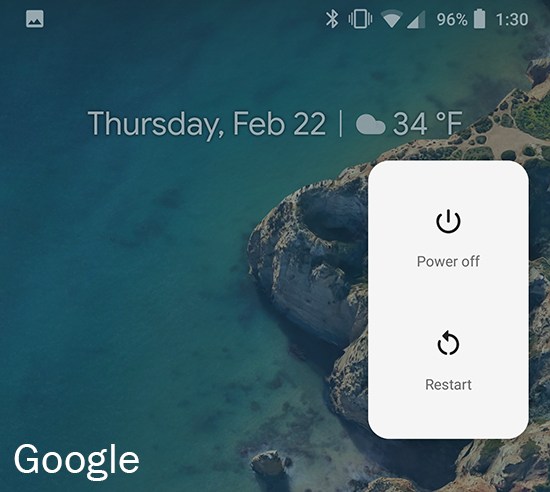
Desinstalar aplicativos não utilizados e desatualizados
Lembre-se de quando você baixou Candy Crush Saga, apenas para que ele fique inutilizado por meses no seu telefone? Embora pareça que esses aplicativos e jogos antigos no seu telefone não estão fazendo nada para desacelerar o seu telefone ou tablet Android, não pode estar mais longe da verdade. Na verdade, os aplicativos Android têm o mau hábito de executar em segundo plano, mesmo que você não o abra ativamente há meses. Eles ficam lá, atualizando dados e verificando atualizações sem o seu conhecimento. E, embora possa parecer bom deixar o aplicativo de cupons que você baixou durante as férias no telefone, a verdade é que provavelmente é melhor que você o despeje, a menos que você o use todos os dias. Muitos de nós podem pensar que mantemos nossos telefones limpos e limpos de todos os aplicativos indesejados ou não utilizados, mas mesmo os mais entendidos em tecnologia têm alguns aplicativos em nosso dispositivo que não usamos mais.
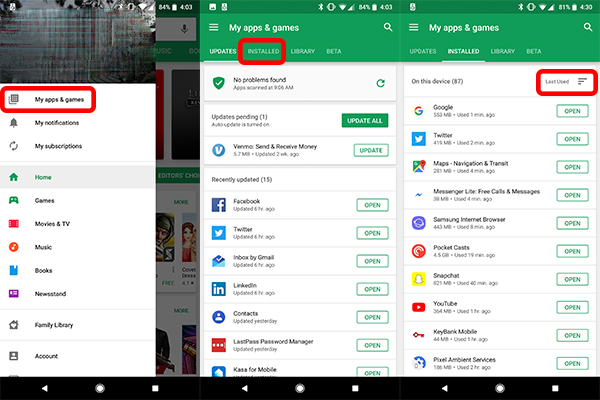
Se você não tem certeza do que está oculto no seu telefone ou dispositivo, as versões mais recentes da Play Store do Google facilitam a verificação de quais aplicativos foram e não foram usados há algum tempo. Abra a Play Store na sua gaveta de aplicativos ou na tela inicial e deslize o menu esquerdo para abrir (ou pressione o botão de menu no canto superior esquerdo). Na parte superior do menu, clique em "Meus aplicativos e jogos" para abrir a lista de todos os seus aplicativos. Por padrão, esta página é aberta nos aplicativos atualizados recentemente. No entanto, precisamos visualizar os aplicativos instalados. Deslize para a direita ou selecione a guia "Instalado" na parte superior do menu. O Google Play exibirá todos os aplicativos que você instalou no seu dispositivo, juntamente com as opções de classificação mostradas à direita do seu dispositivo. Normalmente, o Google Play mostra isso no modo "Alfabético", mas queremos selecionar "Último usado", que mostrará seus aplicativos do mais recente ao menos aberto recentemente.

Aqui, você pode visualizar os aplicativos usados mais recentemente pelo seu dispositivo. Você provavelmente verá aplicativos como seu aplicativo de mensagens de texto, seu aplicativo de câmera, seu iniciador (se você usa um iniciador de terceiros) e até mesmo seu aplicativo de e-mail no topo, mas o pai na lista que você rola, você começará a veja aplicativos que você não usa há meses. Alguns dos aplicativos na parte inferior da sua lista podem ser aplicativos do sistema que não podem ser desinstalados e não se preocupe, abordaremos mais adiante nesta lista. Continue rolando esta lista a partir da parte inferior e você encontrará aplicativos que ocupam espaço e recursos do sistema em seu telefone que você pode ter esquecido em seu dispositivo. Quando encontrar um aplicativo que não deseja manter instalado no seu dispositivo, toque no nome do aplicativo no seu menu. Isso abrirá uma opção na parte inferior da tela para abrir ou atualizar, mas basta tocar no nome mais uma vez e clicar em "Desinstalar" na página do aplicativo no Google Play.
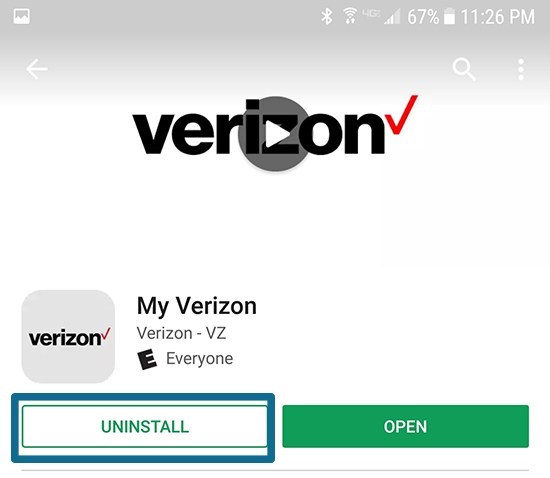
Continue desinstalando os aplicativos que você se sentir confortável removendo do seu dispositivo. Você ficará surpreso com o número de aplicativos em seu dispositivo que não serão utilizados por meses no telefone, principalmente se você tiver o telefone há mais de um ano.
Desinstalando vários aplicativos de uma só vez
Pode ser uma experiência bastante frustrante tentar remover vários aplicativos do seu dispositivo. A desinstalação pela Play Store funciona bem o suficiente, mas pode ser frustrante percorrer a lista de aplicativos a serem desinstalados e a página de informações reais de cada aplicativo. A remoção de aplicativos da gaveta de aplicativos no seu dispositivo é ainda mais frustrante, pois você precisa mover o dedo entre os aplicativos, arrastando-os para o atalho de desinstalação na tela e depois encontrando o próximo aplicativo para desinstalar em uma lista completa de conteúdo.
Aqui estão as boas notícias: a desinstalação pode ser muito mais fácil no Android com a ajuda de um aplicativo de atalho do Google Play. Os desinstaladores de aplicativos existem muito pouco na Play Store, cada um oferecendo uma maneira "fácil" de desinstalar os aplicativos dos seus dispositivos. Eles agem como a interface do Painel de Controle Windows, permitindo que você selecione aplicativos para desinstalar de uma lista que pode ser classificada de acordo com o conteúdo do seu coração, mas sem o processo de desinstalação lento e tedioso que ainda persiste Windows até hoje. Com todas as opções disponíveis para os usuários do Google Play, pode ser difícil descobrir qual desinstalador é o correto a ser usado, especialmente quando alguns aplicativos do desinstalador vêm com anúncios ou outros processos que podem tornar o telefone ainda mais lento.
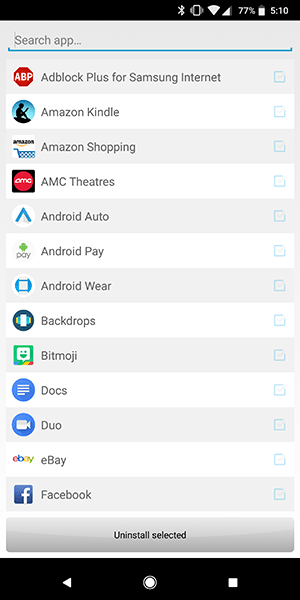
Se você quiser experimentar vários desinstaladores de aplicativos, não hesite em procurar na lista. Mas para aqueles que procuram uma única recomendação, passamos os últimos meses usando o NoAd Uninstaller. Infelizmente, esse aplicativo foi removido da Play Store, mas você pode encontrar um APK aqui. No entanto, para aqueles que desejam se apegar exclusivamente à Play Store para seus aplicativos, confira Desinstalador – Sem anúncios, sem problemas na Play Store, que oferece a mesma funcionalidade do NoAd Uninstaller, mas com uma interface melhor e mais intuitiva. Qualquer que seja a opção que você instale no seu dispositivo, ambos facilitam a desinstalação de vários aplicativos ao mesmo tempo. Este aplicativo também faz isso sem interromper o processo de desinstalação com anúncios como a maioria dos aplicativos na Play Store.
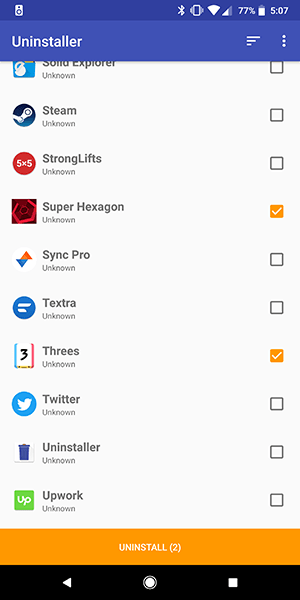
Depois de desinstalar os aplicativos do telefone, você pode reiniciar o dispositivo simplesmente para limpar os arquivos adicionais que ainda estão usando sua memória. Mas e os aplicativos fornecidos com o telefone, que você não pode remover? Não se preocupe, também temos conselhos para eles.
Desativar aplicativos do sistema não utilizados
Embora os fabricantes do Android (e, em menor grau, as operadoras) reduzam a inclusão de bloatware nas versões mais recentes do Android, ainda há um problema no sistema operacional do Google. E, a menos que você esteja executando um dispositivo Nexus ou Pixel – e, em alguns casos, telefones da Motorola e OnePlus – você provavelmente possui uma quantidade razoável de bloatware no telefone. Podem ser aplicativos pré-instalados, aplicativos de sistema ou aplicativos patrocinados por sua operadora (a Verizon é um criminoso particularmente ruim nisso tudo, incluindo aplicativos de música e navegação que cobram por recursos que você pode obter gratuitamente do Google e de outros fornecedores de aplicativos).
Felizmente, a maioria dos aplicativos do sistema não exigidos pelo sistema operacional para funcionar pode, no mínimo, ser desativada nas configurações do sistema. Um aplicativo desativado ainda ocupará espaço no seu telefone, mas não poderá ser executado em segundo plano, economizando seu telefone do pedágio de muitos aplicativos do sistema que usam a CPU do seu telefone ao mesmo tempo. Para desativar aplicativos pré-instalados no dispositivo, entre no menu de configurações usando o ícone Configurações na gaveta de aplicativos do telefone ou acessando o atalho Configurações nas configurações rápidas na parte superior da bandeja de notificações. Essa tela pode parecer diferente, dependendo do dispositivo que você possui, mas o processo será basicamente o mesmo.
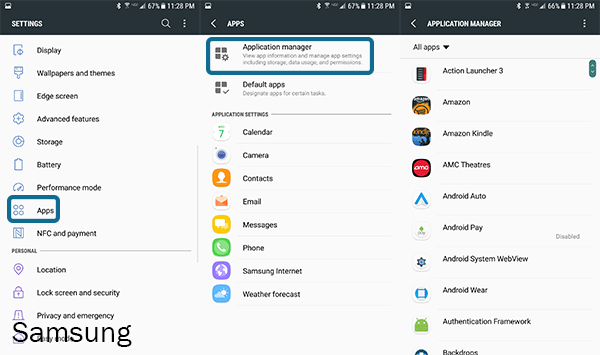
Role o menu de configurações até encontrar "Aplicativos" na lista de configurações. Dependendo da sua versão do Android e do fabricante do seu telefone, esse menu também pode ser chamado de "Aplicativos". Depois de abrir este menu, toque em "Gerenciador de aplicativos" no topo da lista e você poderá visualizar todos os aplicativos instalados no seu telefone. Os aplicativos do sistema, ou pelo menos os necessários para executar o Android, serão ocultados ao usuário, mas podem ser facilmente revelados tocando no ícone de menu com três pontos no canto superior direito da tela e selecionando “Mostrar aplicativos do sistema. " A maioria dos aplicativos ocultos neste menu não pode ser desativada por padrão, por isso é melhor deixá-los sozinhos.
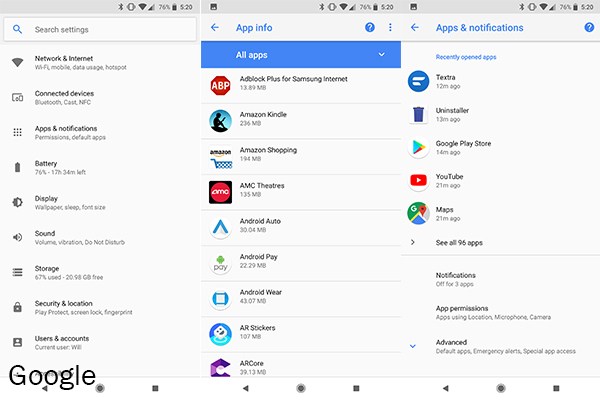
Mas enquanto visualizamos esse menu, é importante observar algumas outras seleções para classificar nossos aplicativos. Embora nossa lista de aplicativos do sistema seja classificada por ordem alfabética (como vimos acima no Google Play), você também pode classificar por tamanho e uso de memória. Classificar por tamanho não importa muito para o nosso objetivo atual de acelerar o telefone, mas é bom saber que você poderá fazer isso no futuro se quiser liberar espaço no dispositivo.
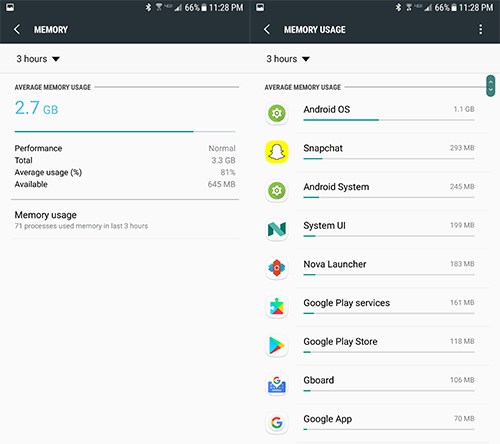
O mais interessante para este guia é a capacidade de classificar por uso de memória (somente Samsung; nosso teste de pixel 2 parece não ter essa opção). Basta tocar em "Memória" e, em seguida, toque em "Uso da memória" para visualizar os aplicativos que consomem sua memória. Não é novidade que você verá o sistema operacional Android e o sistema Android na parte superior do dispositivo, mas verifique sua lista de aplicativos e veja se algo está consumindo mais recursos do que deveria. Aplicativos como Snapchat e Facebook são notórios por consumir memória, por isso, se você não os usa com frequência – ou pode viver sem os aplicativos instalados no dispositivo – considere a possibilidade de desinstalar.
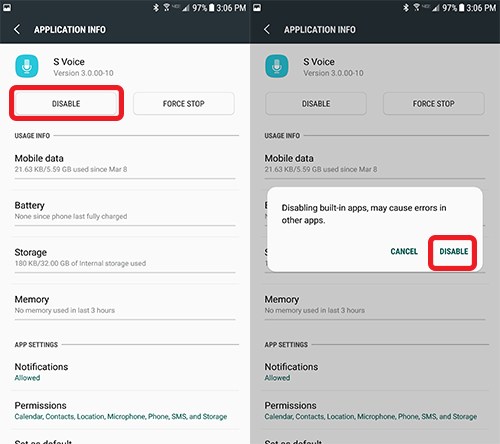
Voltar para desativar os aplicativos do sistema indesejados: no gerenciador de aplicativos, você deseja encontrar e selecionar o aplicativo que deseja desativar. Não temos sugestões específicas, pois cada telefone inclui diferentes aplicativos incluídos e o que você usa em sua vida diária depende de você. Em nosso dispositivo de teste, desabilitamos aplicativos como Slacker Radio e NFL Mobile – aplicativos que não puderam ser desinstalados, mas que não tínhamos uso. Basta encontrar o aplicativo que deseja desativar, toque no botão "Desativar" na parte superior da tela "e confirme" Desativar "no aviso pop-up sobre erros em outros aplicativos. Embora o aplicativo ainda ocupe espaço no armazenamento interno do telefone – o Slacker, por exemplo, usa 40 MB do armazenamento do telefone – você ficará satisfeito ao ver que o aplicativo não pode mais atualizar, enviar notificações ou executar em segundo plano.
Limpar seus dados em cache
Outro truque centrado no aplicativo, conhecido pela comunidade de entusiastas do Android, é limpar o cache. Esse processo simples pode ajudar a melhorar seu desempenho no Android alternando e limpando os dados em cache restantes de aplicativos não utilizados ou raramente usados, além de aplicativos do sistema que não podem ser desinstalados do sistema. A maioria dos aplicativos gerencia seus dados em cache suficientemente bem, sabendo quando uma limpeza de cache será necessária para o sistema continuar executando em um ritmo suave e constante. No entanto, alguns aplicativos não têm autocontrole – eles consomem os recursos do sistema no café da manhã, almoço e jantar, e isso pode criar sérios problemas de velocidade no Android.
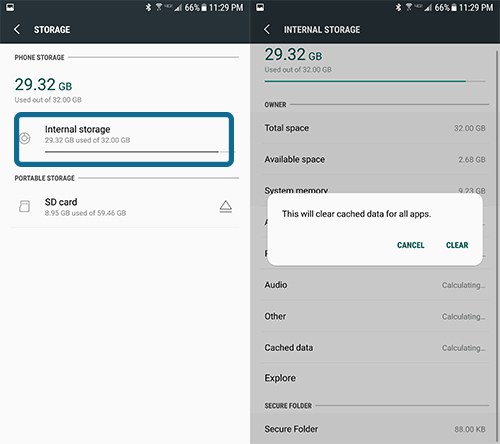
Portanto, para limpar o cache do aplicativo, vamos voltar ao menu de configurações do sistema e, desta vez, procurar por "Armazenamento" nas configurações do menu. Se o seu telefone usa uma opção de armazenamento externo, como um cartão microSD, selecione "Armazenamento interno".
Depois que o telefone carregar totalmente o menu que exibe a lista de aplicativos usando a memória do sistema, queremos encontrar a opção "Dados em cache". Normalmente, isso é listado na parte inferior da tela. Tocar nesta opção exibirá uma opção para limpar dados em cache de todos os seus aplicativos. Embora você possa limpar seus dados em cache aplicativo a aplicativo, isso limpará todos os dados de aplicativos em cache de uma só vez, tornando-o muito mais fácil e rápido do que passar e selecionar individualmente todos os aplicativos em seu dispositivo.
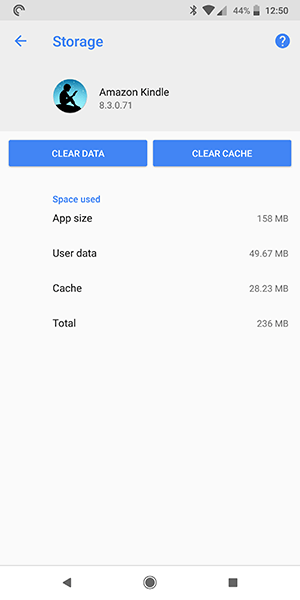
Vale ressaltar que alguns dispositivos, incluindo os mais novos telefones do Google, o Pixel 2 e Pixel 2 XL, falta a opção de limpar dados em cache para todos os aplicativos de uma só vez, como este. Em vez disso, você precisará usar o menu Todos os aplicativos para limpar manualmente o conteúdo do seu dispositivo, conforme necessário. É frustrante que o Google não tenha incorporado essa ferramenta óbvia no Android Oreo imediatamente, mas considerando que apenas dois por cento dos usuários do Android já receberam a atualização ainda (e que a maioria dos usuários do Android nos EUA tem telefones Samsung com a capacidade construída -em), não é uma preocupação muito grande.
Outras dicas diversas
Nem tudo se encaixa perfeitamente em uma categoria como nossas sugestões acima. Portanto, se você ainda estiver procurando por soluções rápidas para os problemas de velocidade do seu telefone, tente o seguinte:
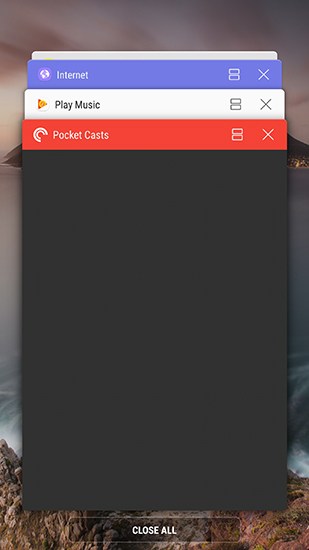
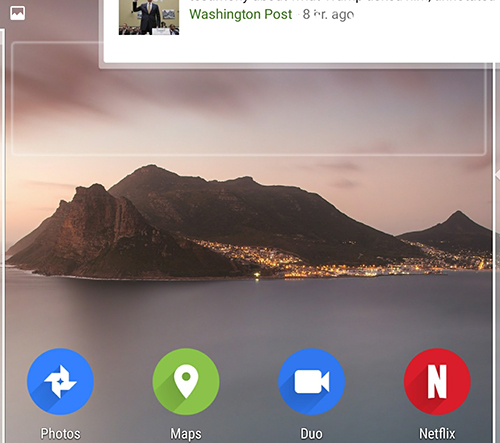
Alterando o funcionamento do dispositivo
Nossas correções rápidas, em geral, ajudarão você a acelerar seu telefone quando estiver com um soluço de velocidade ocasional, mas às vezes o telefone parece literalmente um pouco lento demais na sua mão. O Android está cheio de animações e transições chamativas e, embora possam ser muito legais quando você pega o telefone pela primeira vez, eventualmente você deseja se afastar das animações lentas e entrar no aplicativo.
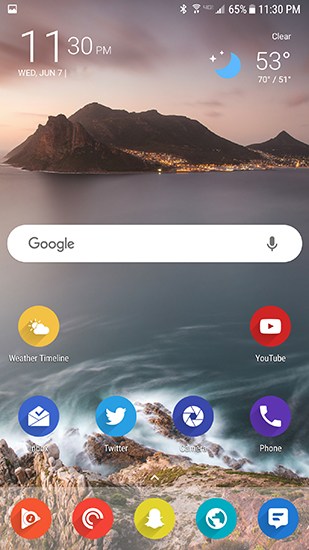
Bem, temos boas notícias para você. Enquanto a maioria dos lançadores padrão não tem a capacidade de desativar animações de aplicativos e outros, outros lançadores gostar Nova Launcher pode personalizar e até alterar a velocidade das animações, tudo dentro do menu de configurações do iniciador. Demonstraremos o recurso usando o Nova, mas outros lançadores no mercado também têm essa capacidade. Você também deseja pegar o Licença Prime da Play Store para poder alterar as transições no aplicativo.
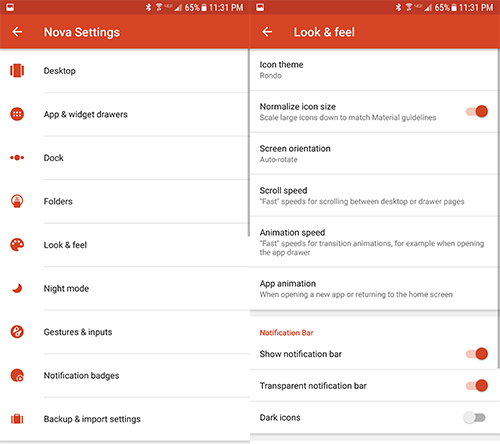
Depois de instalar o Nova, ou se você já o estava usando como iniciador, abra a gaveta do aplicativo e toque em "Configurações do Nova" na sua lista de aplicativos. Isso abrirá uma lista bastante intimidadora de configurações possivelmente desconhecidas, mas estamos procurando por duas específicas. Começando com nossas configurações de animação, entre na categoria "Aparência", que tem muitas opções divertidas para mexer. Se você não examinou as configurações de "Aparência" antes, pode ser um pouco impressionante pela primeira vez. Embora haja muito nessa categoria, começaremos com os três principais: velocidade de rolagem, velocidade de animação e animação de aplicativos.
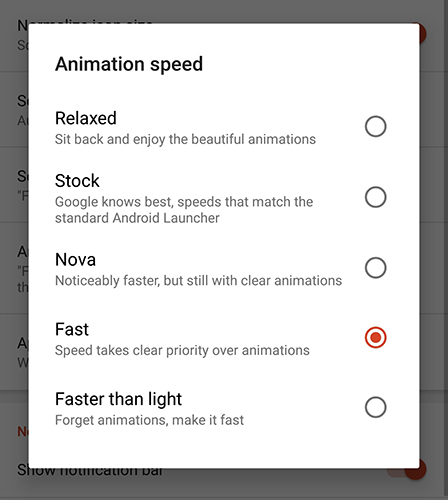
A outra configuração para check-out em Nova está na categoria Desktop e é a Efeito de rolagem item do menu. Assim como nas configurações de animação acima, o Efeito de rolagem altera a transição entre as páginas da área de trabalho. Existem algumas animações divertidas aqui – cubo, pilha de cartões. porta giratória, etc. – mas apenas por uma questão de velocidade, você deve mantê-la em "Simples". É apenas a animação mais rápida do grupo e mantém o telefone mais rápido e atual.
Opções avançadas para acelerar o seu telefone
Tudo o que falamos acima é bom e tudo mais, mas no final das contas, são todas soluções temporárias para um grande problema do Android. Não é um sistema operacional perfeito e, especialmente após alguns anos de atualizações de sistema e segurança, as coisas podem começar a parecer um pouco lentas. E, como na maioria dos problemas no Android, existem realmente apenas duas soluções para todos os problemas no Android: limpar a partição do cache e limpar o telefone completamente. E embora limpar a partição do cache seja uma solução bastante simples para acelerar o telefone, só recomendamos que você limpe o telefone se as etapas acima não ajudarem a solucionar seus problemas de velocidade.
Limpando sua partição de cache
Começamos com a limpeza da partição de cache do telefone, um pouco semelhante à limpeza do cache do aplicativo, como fizemos acima. A limpeza de toda a partição de cache pode solucionar alguns dos problemas geralmente causados por uma atualização de aplicativo ou sistema, sem as medidas drásticas de limpar completamente o telefone (não se preocupe, chegaremos lá). Embora simples, limpar a partição do cache envolve inicializar no modo de recuperação do telefone, o que pode ser assustador para os usuários iniciantes no smartphones ou menus de inicialização. No entanto, não se estresse demais: orientaremos você no processo de inicialização.
Isso pode ser um pouco específico para cada telefone Android individual, portanto, você pode pesquisar no Google para garantir a combinação certa de botões. A maioria dos telefones usa os botões Aumentar volume e Ligar, pressionados ao mesmo tempo, antes de pressionar o botão Diminuir volume na tela de inicialização para acessar o menu de recuperação. Para telefones como o Galaxy S6 e S7, usando uma combinação das teclas Home, Power e Aumentar volume, fazem a mesma coisa. Como dissemos, pesquise seu telefone específico e a frase "inicialize em recuperação" no Google para garantir que você tenha as etapas corretas; depois de acessar o menu de recuperação, essas etapas serão aplicadas a todos os telefones.
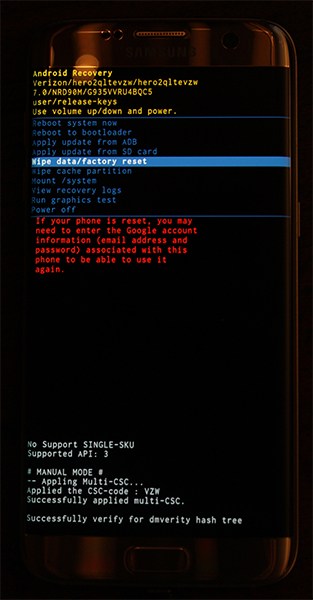
Depois que o telefone acessar o menu de inicialização (que será semelhante à tela da foto acima), você não poderá usar a tela sensível ao toque para controlar o menu na tela. O que, se estamos sendo honestos, provavelmente é uma coisa boa – essas barras de menu são um pouco pequenas para nossos dedos. Em vez disso, este menu usa as teclas de volume e o botão liga / desliga do seu dispositivo para rolar e selecionar no menu. Use as teclas de volume para rolar a linha destacada azul para baixo até "Limpar partição de cache" no menu acima – é a única abaixo a linha azul destacada na figura acima. Depois de selecionar "Limpar partição de cache", pressione o botão liga / desliga no dispositivo para selecionar a opção e, em seguida, use as teclas de volume novamente para selecionar "Sim" na tela de confirmação. Pressione Power para confirmar sua seleção e seu telefone começará a limpar a partição de cache. Isso não limpa seu armazenamento ou seu cartão SD, portanto todos os aplicativos e fotos estarão seguros no seu telefone. Quando o processo estiver concluído, selecione “Reiniciar dispositivo agora” na tela a seguir e pressione Power para confirmar. Assim como em uma reinicialização, aguarde alguns minutos para o telefone sentar e reiniciar seus processos principais e tente usá-lo para ver o quão rápido ou lento ele se sente em sua mão.
Alterando a velocidade da animação no seu telefone
Você pode estar se perguntando, não conversamos sobre isso com o Nova Launcher? E, embora sim, abordamos a alteração da velocidade das animações acima usando algo como o Nova Launcher, o que estamos focando aqui são as velocidades de animação que alimentam seu telefone. Certamente, o hardware que alimenta o telefone determina a rapidez com que os aplicativos e jogos são carregados no dispositivo, mas, até certo ponto, o software também tem um grande impacto na nossa experiência diária. Empresas como Google e Apple construir seus sistemas operacionais com um senso de fluidez e animação projetados para tornar as coisas Veja bom, mas às vezes o uso excessivo de animação pode fazer com que o telefone fique mais lento do que realmente é.
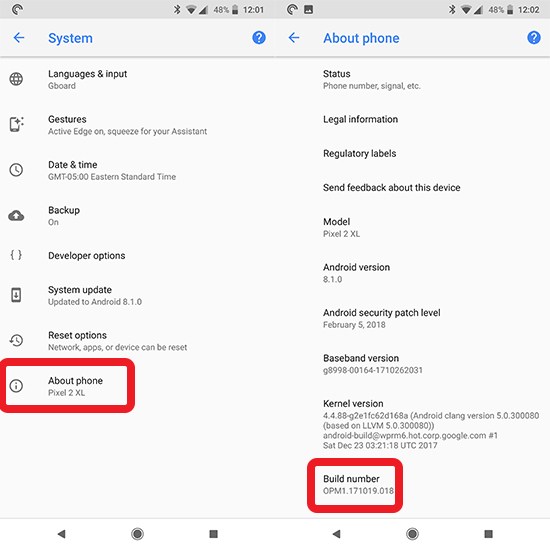
Se você já possui seu dispositivo Android há alguns meses e já está cansado de todas as animações e os lentos tempos de transição entre aplicativos e programas no telefone, pode usar as opções de desenvolvedor no Android para alterar a velocidade do seu telefone. Para começar, role para baixo até o menu Sistema em suas configurações e selecione "Sobre o telefone". Encontre o número da versão do software do seu telefone dentro do menu de configurações e toque nele sete vezes para ativar as configurações do desenvolvedor no seu telefone. Volte ao menu principal em Configurações e selecione novamente "Sistema". Dentro do menu Sistema, uma nova opção denominada “Opções do desenvolvedor” será exibida, com dois colchetes como ícone.
No menu de opções do desenvolvedor, você encontrará uma grande lista de opções de menu, das quais quase todas devem ser deixadas em paz, a menos que esteja trabalhando no desenvolvimento ativo de aplicativos para Android. De longe, esse é o menu mais longo do menu de configurações do Android e está repleto de opções que podem danificar totalmente o dispositivo, se você não tomar cuidado. É por isso que o menu está oculto por padrão no Android. Ainda assim, não temos muito o que fazer aqui, exceto encontrar as opções corretas para o nosso dispositivo. Percorra a lista de opções até encontrar as configurações da escala de animação – elas estão na categoria "Desenho".
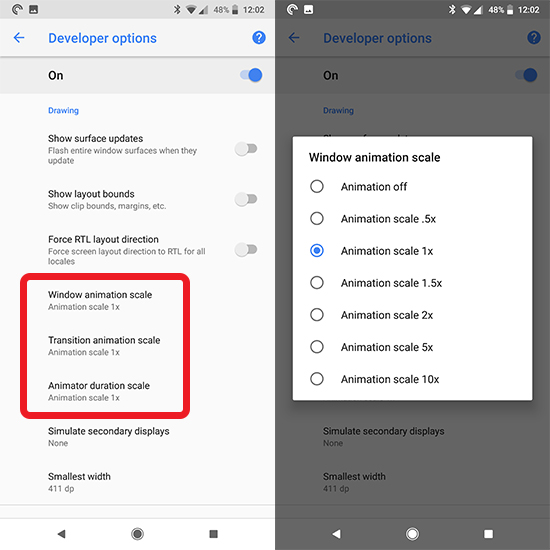
Aqui você encontra três escalas de animação: escala de animação de janelas, escala de animação de transição e escala de duração do animador. Todos os três, por padrão, são configurados para 1x, que é a configuração padrão para animações e geralmente atinge um equilíbrio entre brilho e usabilidade. Tocar em qualquer uma dessas opções exibirá opções para alterar a escala de 1x para algo mais rápido ou mais lento. Se você deseja manter as animações no seu dispositivo, mas deseja que elas acelerem (recomendado), defina todas as três escalas para 0,5x. Se você quiser eliminar as animações todas juntas, poderá desativar as três animações. Para testar a velocidade antes de decidir manter uma alteração, tente tocar em casa, toque no ícone de aplicativos recentes e selecione configurações. A diferença de velocidade será facilmente aparente nessas animações, fornecendo uma idéia de como cada opção altera seu dispositivo.
As outras opções, de 10,5x a 10x, diminuirá a velocidade das animações do seu dispositivo. Eles não são recomendados, especialmente quando você atinge números mais altos (embora seja muito engraçado assistir seu dispositivo rodar em velocidade de animação 10x, onde tudo se move literalmente em câmera lenta.
Overclock (Apenas Raiz)
Não abordaremos isso em detalhes, mas se você tiver um telefone com acesso root e um gerenciador de inicialização desbloqueado, poderá aproveitar esses recursos para alterar completamente a potência do seu telefone. Overclock é o processo de aumentar a velocidade do clock do seu processador, a fim de obter um desempenho extra da sua CPU. É normalmente mencionado no mercado de entusiastas de PCs, mas os dispositivos Android enraizados há muito tempo têm o poder de aumentar também a velocidade do processador. Algumas ROMs personalizadas permitem overclock, enquanto aplicativos de terceiros também existem na Play Store para aumentar sua velocidade.
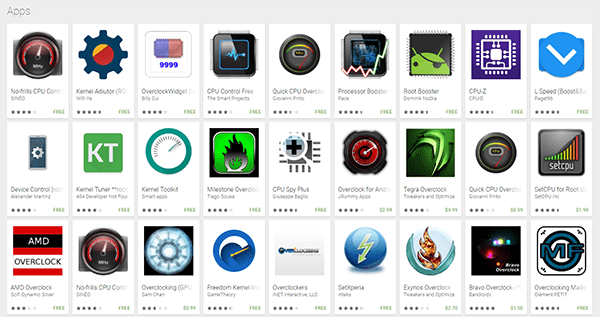
Se nenhuma dessas palavras fez sentido para você, provavelmente é melhor deixar essa opção em paz. Francamente, não recomendamos fazer overclock no seu telefone, a menos que você ache que isso fará uma enorme diferença no seu uso diário. O overclock não adiciona uma tonelada de velocidade aumentada ao seu processador, e o que você ganha em velocidade perde a eficiência da bateria (para não mencionar, é provável que você sinta que o dispositivo esquenta bastante). Se você estiver interessado em aprender sobre overclock no Android, poderá encontrar um Guia de 2015 dos desenvolvedores do XDA aqui, e nosso guia para fazer o root de dispositivos Android aqui.
Reinicialização de fábrica do telefone
Como na maioria dos guias de solução de problemas, a melhor maneira de corrigir qualquer problema de software no telefone é uma redefinição completa dos dados de fábrica. Entendemos que isso normalmente é preservado como último recurso – embora seja uma das rotas de solução de problemas mais eficazes, também vem com o incômodo de ter que fazer backup e restaurar totalmente seus dispositivos, gastar tempo reinstalando aplicativos, músicas, fotos e tudo mais você continua no seu dispositivo. Se as dicas acima não estiverem ajudando, e seu telefone ficar completamente inutilizável, sua melhor aposta será avançar com uma redefinição de fábrica completa.
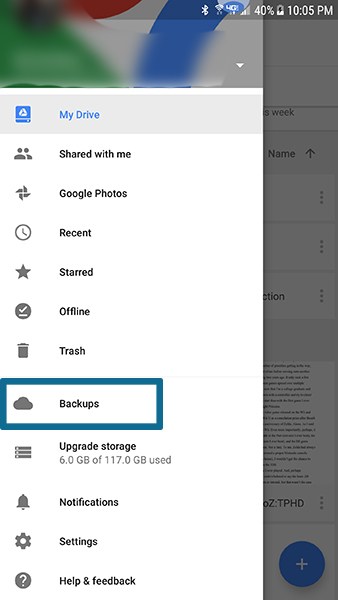
Comece fazendo o backup das configurações, aplicativos, fotos e tudo o mais do seu telefone na nuvem, usando o serviço de sua escolha. O Google tem seu próprio serviço de backup embutido no Google Drive, mas há muitos outros serviços em nuvem para escolher, incluindo Samsung Cloud, Helium e CM Backup. Para fotos, recomendamos o uso do serviço de backup de Fotos do Google – é um dos nossos aplicativos de fotos favoritos – e para SMS e registros de chamadas, consulte Backup e restauração de SMS na Play Store. Se você estiver usando o Nova, poderá fazer backup do layout da tela inicial. Todas essas são ótimas opções e garantirão que seu telefone esteja pronto para ser restaurado assim que concluirmos a redefinição de dados.
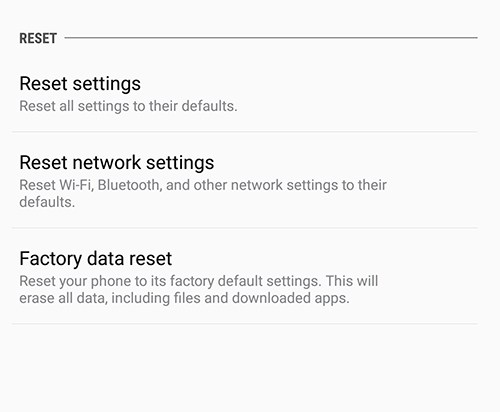
Abra o menu de configurações do seu telefone e encontre o menu "Backup e redefinição". Dependendo da sua versão e fabricante do Android, essas configurações podem ser encontradas em uma seção diferente do Android. Portanto, se você estiver com problemas, use a função de pesquisa integrada nas configurações. Depois de encontrar as opções de redefinição, selecione "Redefinição de dados de fábrica" na lista de opções. O menu a seguir exibirá todas as contas em que você fez login no dispositivo, juntamente com um aviso lembrando que tudo no seu dispositivo (aplicativos etc.) será limpo. A única coisa que isso não vai limpar é o seu cartão SD, a menos que você selecione “Formatar cartão SD” na parte inferior deste menu.
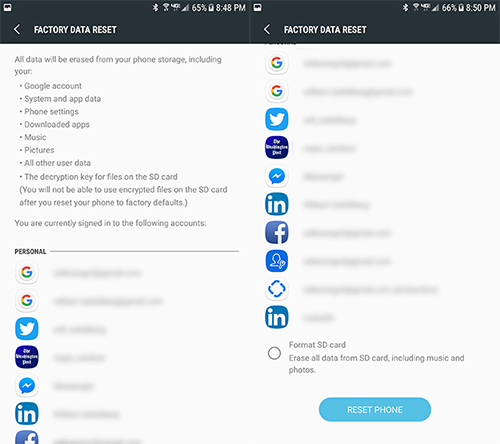
Sugerimos que o dispositivo esteja totalmente carregado ou conectado antes de iniciar o processo de redefinição. é um processo que consome muita bateria e certamente é uma situação em que você não deseja que seu telefone morra antes que o processo termine. Depois de ter certeza de que possui bateria suficiente para iniciar a redefinição dos dados, pressione "Redefinir telefone" na parte inferior da tela e digite seu PIN ou senha para verificação de segurança. Depois de fazer isso, seu telefone começará a redefinir. Apenas deixe o dispositivo descansar e conclua o processo, que pode levar mais de trinta minutos, e geralmente envolve algumas reinicializações ao longo do caminho.
Quando a redefinição for concluída, você retornará ao processo de configuração original do seu telefone. Pode demorar um dia para o seu telefone se acalmar após a redefinição, mas, uma vez que isso aconteça, você verá um desempenho significativamente melhor na velocidade e no consumo de memória. Aconselhamos a reinstalação lenta dos aplicativos no telefone e verificamos se algum deles cria os mesmos problemas de memória que você tinha antes. Convém manter esses aplicativos específicos fora do telefone para melhorar o desempenho ao longo do caminho.
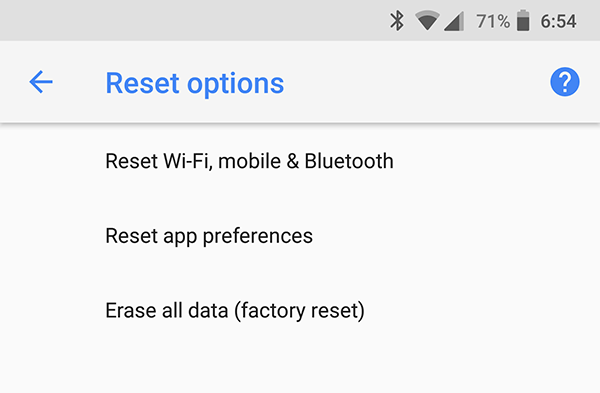
Uma última dica sobre o hardware do seu telefone
A maioria dos usuários que acessam este guia provavelmente está usando aplicativos relativamente novos. smartphones, mas se já faz algum tempo desde que você atualizou para um dispositivo totalmente novo, considere fazê-lo. Phone’s have gotten a big boost in both RAM and CPU power lately, with even low and mid-range phones shipping with 3 or 4GB of RAM. Plenty of older phones only use 1 ou 2 gigabytes of RAM, which, in many cases, simply isn’t enough memory to keep the device moving at a fast pace with the amount of applications and data used today. We understand this isn’t a great point of advice for everyone—and we don’t want to pressure a reader into feeling like their phone needs to be replaced, since even low-end models often run a couple hundred dollars off contract—but if you can afford to drop the cash on a new model, 2019 has been a great year for phones. Check out some of our recommendations here, with our best Android phones of 2019 list and our guide to the best cheap Android phones on the market.
What You Shouldn’t Do
This might sound like a strange suggestion, but we don’t recommend using any of the “RAM” or “Speed Booster” apps you can find on the Play Store. While these used to be great utilities to access back in the early days of Android, these days they’re more of a hassle for your phone than anything else. Android has gotten pretty good at handling its RAM management since the days of Froyo and Gingerbread, with the operating system coming into its own right around the release of Android 5.0 Lollipop and, to a lesser extent, 6.0 Marshmallow. The fact of the matter is, these apps just aren’t necessary in this day and age—in fact, they’re a hindrance to your phone.
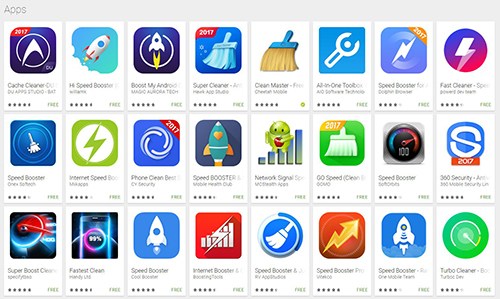
When you use a RAM clearing or “speed boosting” app on Android, all it’s doing is cycling out the applications loaded into your RAM for Android to access quickly. And while this might present a quick speed boost in the moment, Android is smart enough to simply reload the apps into your device’s RAM again once it needs access—probably within a few minutes of you clearing the apps in the first place. They don’t present any advantages over simply letting Android do its own thing and clearing apps from your own Recent Apps menu, and can often harm your device’s battery life in the process. Needless to say, stay away from these apps if you can.
Do you have any tricks that have helped you extend the life of your Android phone? What are some of the strangest apps you’ve forgotten about, only to rediscover months later? Let us know in the comments!

Add comment